일어나야 할 시간에 따라 취침 시간 알림을 받는 방법

일어나야 할 시간에 따라 취침 시간 알림을 받는 방법
이전에 PC 사용자가 인터넷 연결 속성 대화 상자에 액세스하여 DHCP 설정과 DNS 서버 주소를 변경할 수 없도록 하는 방법을 살펴보았습니다. 로컬 그룹 정책 편집기 라는 기본 제공 Microsoft 관리 콘솔 스냅인을 사용하면 다양한 시스템 구성 요소의 사용 제한을 정의하여 핵심 시스템 설정과 시각적 구성에 대한 사용자 액세스를 제한할 수 있습니다. 이전 Windows 버전과 마찬가지로 Windows 7에서는 PC 사용자가 테마 설정, 화면 보호기, 소리, 바탕 화면 배경 및 기타 시각적 스타일을 포함한 기본 또는 지정된 바탕 화면 개인 설정 설정을 변경하지 못하도록 할 수 있습니다. 이 게시물에서는 PC 사용자가 설정을 변경하지 못하도록 개인 설정 및 시각적 스타일에 사용자 액세스 제한을 적용하는 간단한 방법을 보여줍니다.
다음 단계를 수행하려면 Windows 7에 관리자로 로그인해야 합니다. 관리자로 로그인하지 않은 경우, 먼저 로그오프한 후 관리자 계정으로 Windows에 다시 로그인하세요. 로그인한 후 Windows 7 시작 검색을 열고 그룹 정책 또는 gpedit.msc를 입력하여 로컬 그룹 정책 편집기를 실행합니다 .
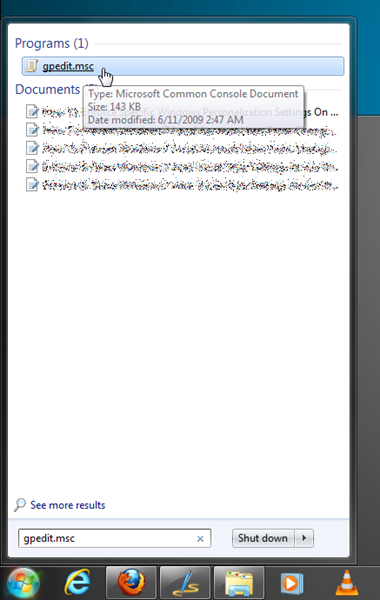
로컬 그룹 정책 편집기에는 컴퓨터 구성 과 사용자 구성 이라는 두 가지 범주가 있습니다 . 기본 개인 설정 설정을 변경하려면 사용자 구성 > 관리 템플릿을 차례로 확장합니다 . 이제 제어판을 클릭하고 개인 설정 폴더를 선택합니다 . 그러면 모든 개인 설정 관련 설정이 기본 창에 열리고, 기본 옵션을 변경하고 필요에 따라 제한을 적용할 수 있습니다.
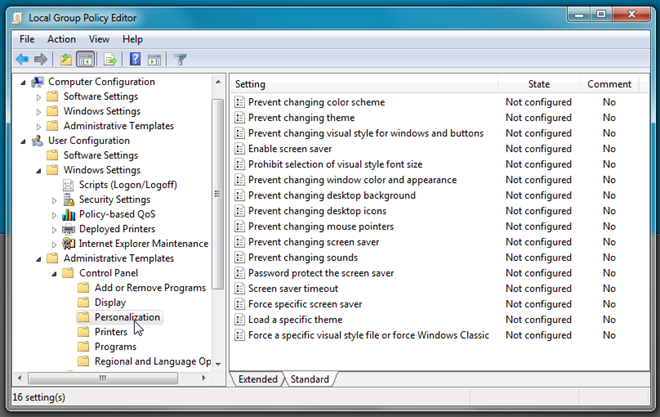
개인 설정 페이지에는 색 구성표, 테마, 창 및 단추 시각적 스타일, 화면 보호기, 창 색상 및 모양, 바탕 화면 배경, 마우스 포인터 등 다양한 바탕 화면 개인 설정 개체 설정이 있습니다. 예를 들어 바탕 화면 배경 대화 상자 접근 권한을 취소하려면 " 바탕 화면 배경 변경 금지" 옵션을 열고 "사용" 옵션을 선택하여 사용자가 바탕 화면 배경을 변경하지 못하도록 제한합니다.
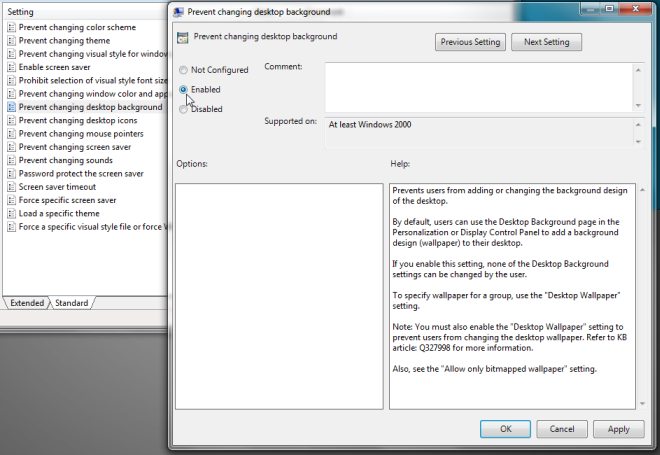
마찬가지로, "화면 보호기 사용" 옵션을 비활성화하여 표준 사용자 계정 소유자가 화면 보호기를 변경하지 못하도록 할 수 있습니다 . 또한, 모든 사용자 계정에 특정 화면 보호기를 적용하려면 "특정 화면 보호기 강제 적용"을 열고 "사용"을 선택한 다음, 사용자 계정에 사용할 화면 보호기 파일을 지정하세요. 네트워크 전체에서 특정 시각적 스타일 파일을 적용하는 것 외에도 , 특정 테마를 로드하고 사용자가 마우스 포인터, 바탕 화면 아이콘, 창 색상 및 모양을 변경하지 못하도록 하는 옵션도 있습니다.
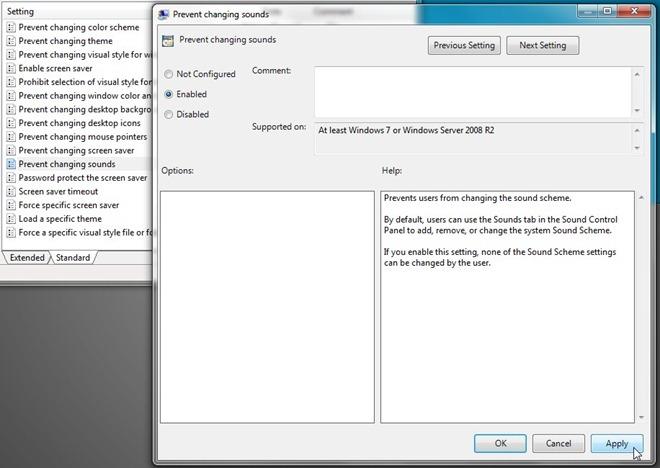
PC 사용자가 바탕 화면 배경, 기본 Windows 소리 등을 변경하기 위해 개인 설정 대화 상자를 열면 이러한 옵션이 회색으로 표시됩니다. 다른 유형의 Windows 액세스 제한과 달리, 개인 설정 옵션은 사용자에게 관리자 암호를 입력하라는 메시지를 표시하지 않습니다.
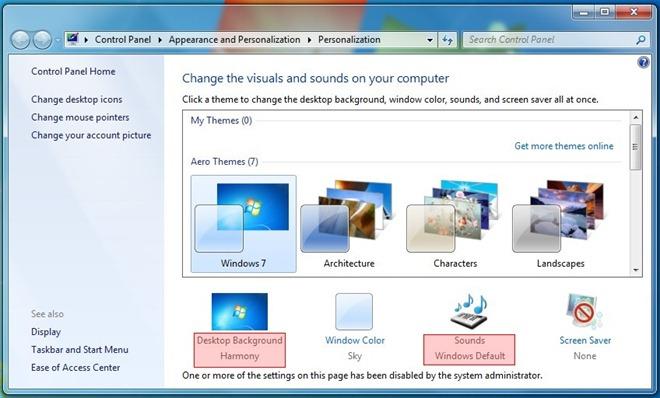
특정 화면 보호기를 적용한 경우, 표준 사용자 계정 소유자는 미리 정의된 화면 보호기를 변경할 수 없습니다. 다음 스크린샷은 회색으로 표시된 화면 보호기 드롭다운 메뉴를 보여줍니다.
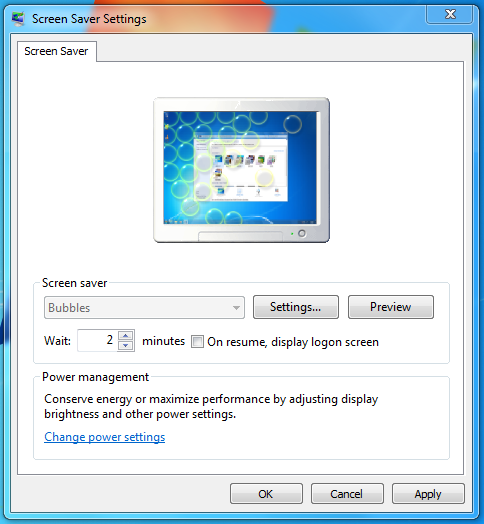
개인 설정 폴더에는 다양한 데스크톱 및 시각적 개인 설정 설정이 포함되어 있으며, 이러한 설정을 변경하고 개인 설정 개체 설정에 대한 접근 제한을 적용할 수 있습니다. 사용자가 제어판에 접근하지 못하도록 차단하는 방법에 대한 가이드도 참고해 보세요 .
일어나야 할 시간에 따라 취침 시간 알림을 받는 방법
휴대폰에서 컴퓨터를 끄는 방법
Windows 업데이트는 기본적으로 레지스트리 및 다양한 DLL, OCX, AX 파일과 함께 작동합니다. 이러한 파일이 손상되면 Windows 업데이트의 대부분의 기능이
최근 새로운 시스템 보호 제품군이 버섯처럼 쏟아져 나오고 있으며, 모두 또 다른 바이러스 백신/스팸 감지 솔루션을 제공하고 있으며 운이 좋다면
Windows 10/11에서 Bluetooth를 켜는 방법을 알아보세요. Bluetooth 장치가 제대로 작동하려면 Bluetooth가 켜져 있어야 합니다. 걱정하지 마세요. 아주 간단합니다!
이전에 우리는 사용자가 PDF 병합 및 분할과 같은 옵션을 사용하여 문서를 PDF 파일로 변환할 수 있는 훌륭한 PDF 리더인 NitroPDF를 검토했습니다.
불필요한 문자가 포함된 문서나 텍스트 파일을 받아보신 적이 있으신가요? 텍스트에 별표, 하이픈, 공백 등이 많이 포함되어 있나요?
너무 많은 사람들이 내 작업 표시줄에 있는 Windows 7 시작 상자 옆에 있는 작은 Google 직사각형 아이콘에 대해 물었기 때문에 마침내 이것을 게시하기로 결정했습니다.
uTorrent는 토렌트 다운로드에 가장 인기 있는 데스크톱 클라이언트입니다. Windows 7에서는 아무 문제 없이 작동하지만, 어떤 사람들은
컴퓨터 작업을 하는 동안에는 누구나 자주 휴식을 취해야 합니다. 휴식을 취하지 않으면 눈이 튀어나올 가능성이 큽니다.







